
Canva : l’outil qui changera vos infographies pour toujours!
- Posted by David Grégoire (Monsieur ECommerce)
- On 2017-02-02
- 13 Comments
Pour vendre en ligne, pour faire du marketing numérique ou tout simplement pour promouvoir une entreprise en général, ça vous prend des infographies et ça en prend à répétition.
Comment faire pour en créer rapidement et facilement?
Faire appel à un graphiste, se lancer dans une aventure plus ou moins fructueuse avec Photoshop ou bien tout simplement aller chercher une image sur Google pour s’en débarrasser?
De mon côté, les infographies m’ont toujours donné du fil à retordre, jusqu’à ce que je trouve l’outil qui a changé mes infographies pour toujours!
Que ce soit pour faire une belle image pour une publicité, une publication sur les réseaux sociaux ou même pour un CV, il vous aidera à coup sûr!
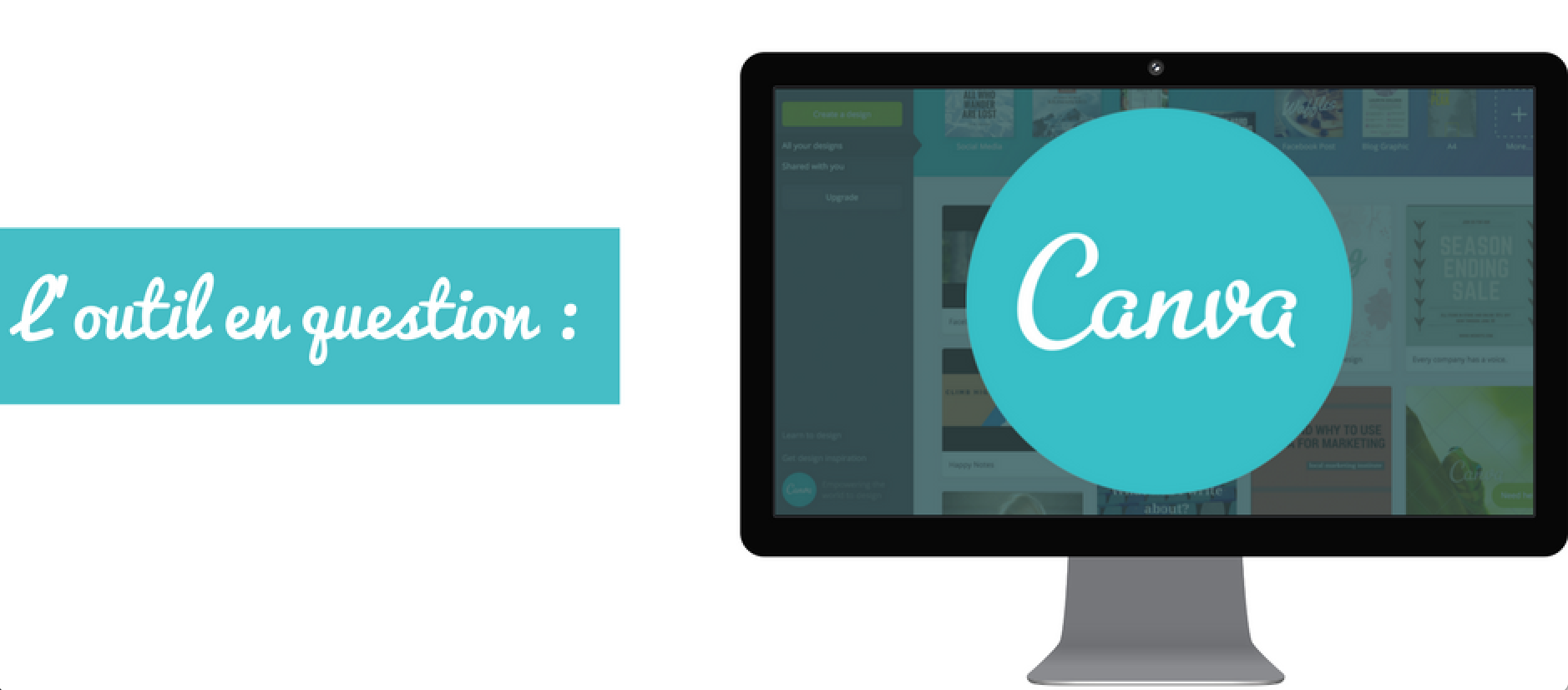
Canva : un outil de conception graphique qui permet de créer à peu près n’importe quel type de d’infographies à publier sur le web, sur des documents numériques (Word, PDF, etc.) ou des présentations imprimées papier, carton.
Le plus important : Il est gratuit et vraiment facile à utiliser!
Inutile de vous dire que j’ai commencé à ne jurer que par cet outil.
Vous avez des designs à créer et vous ne savez pas trop comment vous y prendre? Utilisez Canva, il vous simplifiera la vie, même pas besoin d’avoir des connaissances en graphisme et vos publications Facebook n’auront jamais été aussi belles!
En plus, il vous permet de faire autant de designs que vous voulez! Seule limitation ; un maximum de 30 variantes pour chaque design. Vous pouvez en faire davantage, par contre, l’outil ne sera plus gratuit.
Pourquoi ne pas travailler en équipe?
Partagez vos designs avec vos collègues et amis. Vous pouvez ajouter 10 personnes à votre équipe et leur partager vos créations gratuitement.
Fait intéressant, Canva enregistre votre travail au fur et à mesure que vous le faites. Vous n’avez donc pas à avoir peur de perdre vos réalisations.
Canva, comment ça marche?
1ère étape : Choisir son format
Canva vous fournit une cinquantaine de formats différents avec des dimensions faites sur mesure pour chaque type d’infographie. Par exemple, pour une publication Facebook, Canva vous donne les dimensions exactes nécessaires pour publier sur Facebook (940 px x 788 px).
Une fois le modèle choisi ; le plaisir commence!
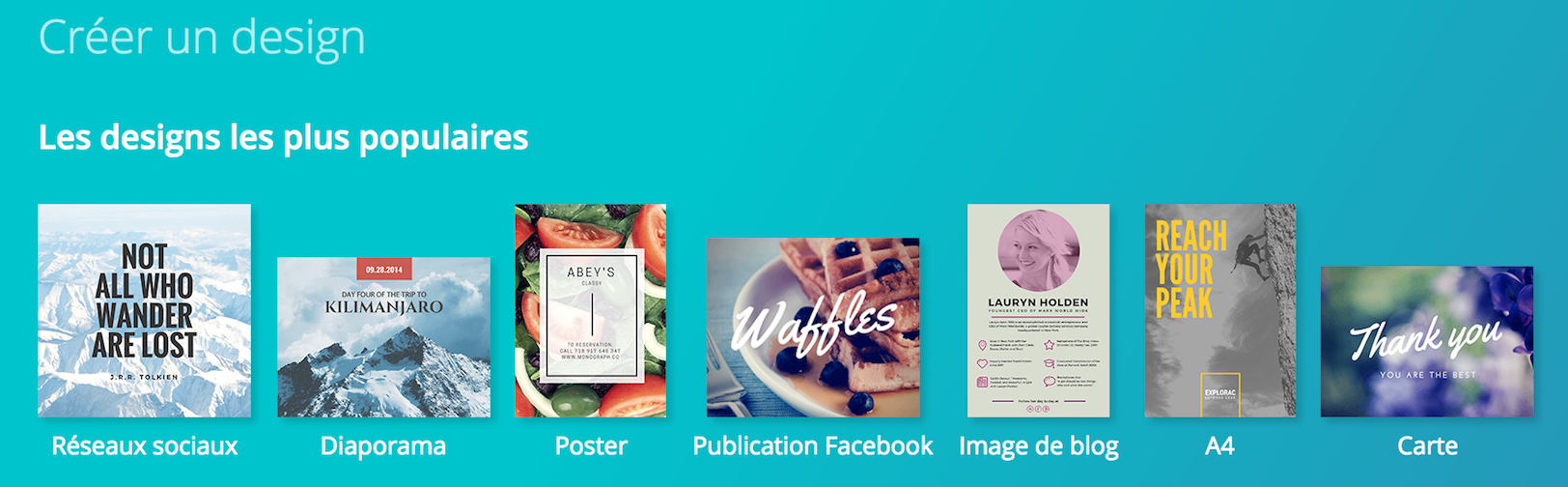
Les modèles de designs les plus populaires.
2ème étape : Personnaliser son design
Vous pouvez utiliser un grand nombre de modèles préconçus (templates) et modifiables ou tout simplement importer vos propres images pour personnaliser vos designs.
Une banque de données de près d’un million d’images gratuites et certaines payantes est mise à votre disposition. Par contre, la plupart des images payantes coûtent seulement 1 USD, un prix très raisonnable, compte tenu du temps économisé en n’ayant pas à chercher une image similaire sur le Web.
Comment télécharger vos propres images?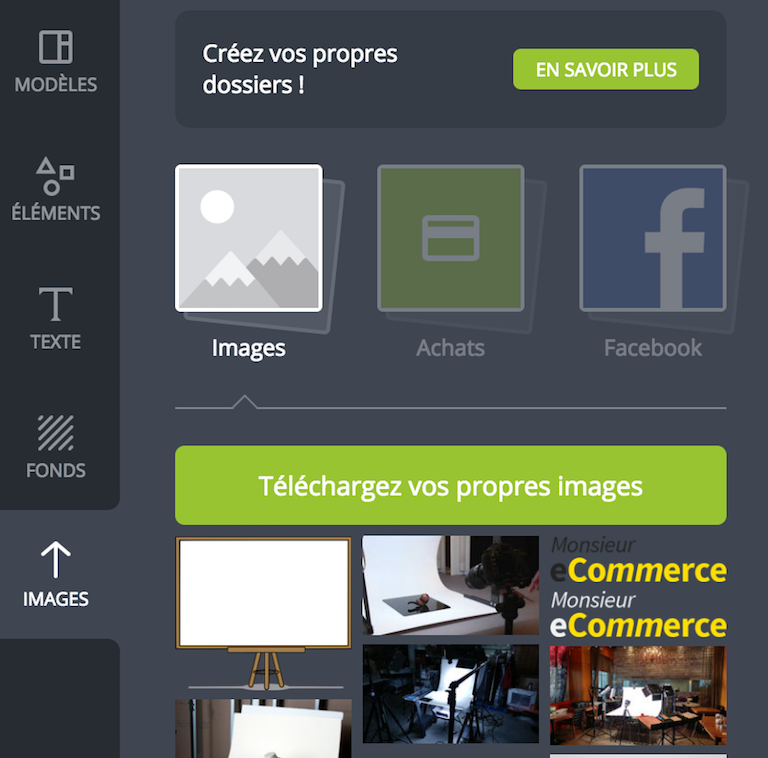
Cliquez sur l’onglet “images” et cliquez ensuite sur le bouton “Téléchargez vos propres images” pour importer les images de votre choix dans l’outil.
Le seul bémol, si vous vous connectez à Canva sur un autre périphérique, vous aurez à télécharger à nouveau vos images, sinon elles seront malheureusement floues… Par contre, vos images demeureront en parfaite condition si elles sont déjà insérées dans l’un de vos designs.
Comment éditer vos images?
Cliquez sur votre image, cinq fonctionnalités apparaîtront dans le haut à gauche :
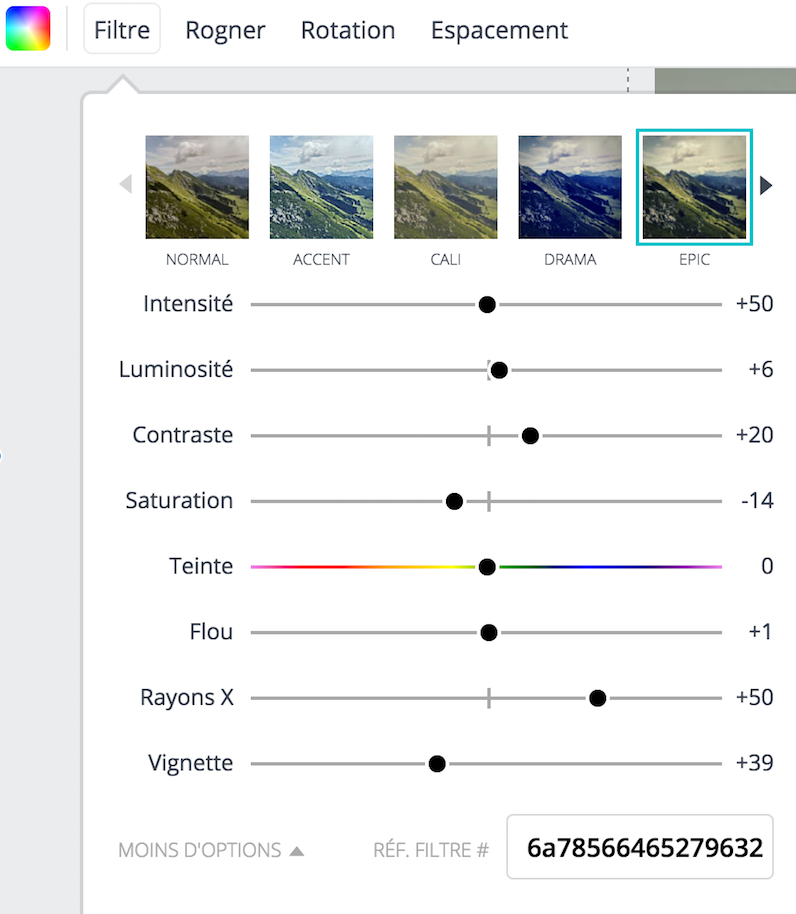 Carré de couleur : Changez la couleur de fond de votre design. Vous pouvez y entrer votre code de couleur personnalisé directement. Les couleurs que vous avez utilisées pour ce design sont conservées en mémoire à cet endroit
Carré de couleur : Changez la couleur de fond de votre design. Vous pouvez y entrer votre code de couleur personnalisé directement. Les couleurs que vous avez utilisées pour ce design sont conservées en mémoire à cet endroit
Filtre : Ajoutez un filtre à vos photos tout en contrôlant son intensité et sa luminosité. L’option “paramètres avancés” vous permet de personnaliser votre filtre.
Rogner : Rognez une partie de votre image et conservez seulement ce que vous désirez.
Rotation : Faites pivoter votre image horizontalement ou verticalement.
Espacement : il vous permet de faire le focus de votre image, c’est-à-dire, d’agrandir ou de rétrécir votre image par rapport à son cadrage.
Comment insérer du texte?
Vous pouvez tout simplement ajouter un titre, un sous-titre ou une zone de texte  ou bien prendre l’un des textes préformatés par Canva. L’outil vous offre une banque de textes préformatés avec de nombreux motifs et textures différents pour réaliser vos designs.
ou bien prendre l’un des textes préformatés par Canva. L’outil vous offre une banque de textes préformatés avec de nombreux motifs et textures différents pour réaliser vos designs.
Ensuite, vous pouvez choisir le type de police, sa taille, sa couleur et le pourcentage de transparence de votre zone de texte, tout en ajoutant des hyperliens au besoin.
Fait à noter : dans le cas des infographies pour des publicités sur Facebook, réduisez au maximum vos zones de texte pour respecter les normes de la plateforme. Vos zones de texte ne doivent pas occuper plus de 20% de votre image.
Comment personnaliser encore plus son design?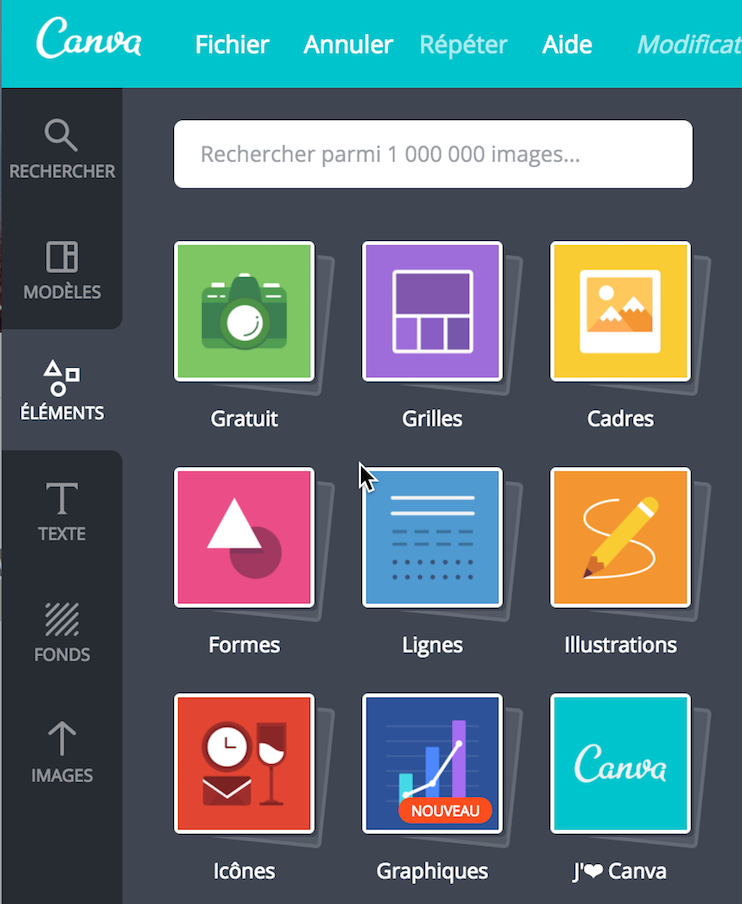
Ça se passe dans l’onglet “élément”, vous pouvez ajouter un grand nombre d’images gratuites pour compléter vos réalisations. Par exemple, il est possible d’ajouter des formes, des lignes ou même des graphiques!
D’ailleurs, pour ce qui est des graphiques, choisissez votre type de graphiques, entrez vos données et choisissez vos couleurs. C’est une fonctionnalité ajoutée dernièrement qui améliorera à coup sûr les designs de certains d’entre vous!
3e étape : Votre design est prêt?
Vous pouvez le télécharger sous trois types de fichiers : PNG, JPG ou PDF.
Trois options de téléchargement s’offrent à vous : seulement un design à la fois, plusieurs variantes spécifiques sélectionnées ou toutes les variantes de votre design dans le même document.
Bref, si jamais vous avez à faire des infographies, je vous conseille fortement de considérer Canva. C’est gratuit en plus de vous permettre de faire de très belles créations facilement!
À mon avis, chaque petite ou moyenne entreprise du Québec se doit d’utiliser Canva!
Essayez-le, vous me remercierez plus tard!
Voici une vidéo de présentation pour vous donner une meilleure idée :
Une autre vidéo plus explicite des fonctionnalités offertes par Canva :


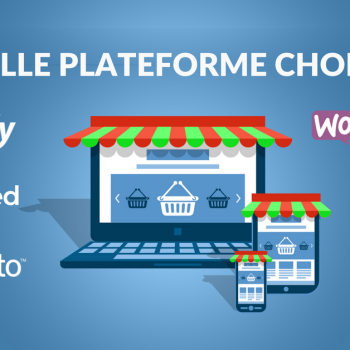

13 Comments